WinCC(变量记录和组态报警)
- 格式:doc
- 大小:2.36 MB
- 文档页数:15
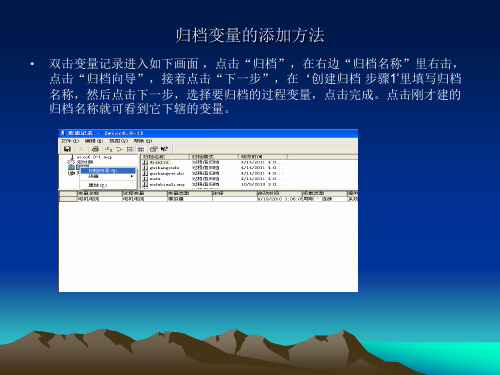
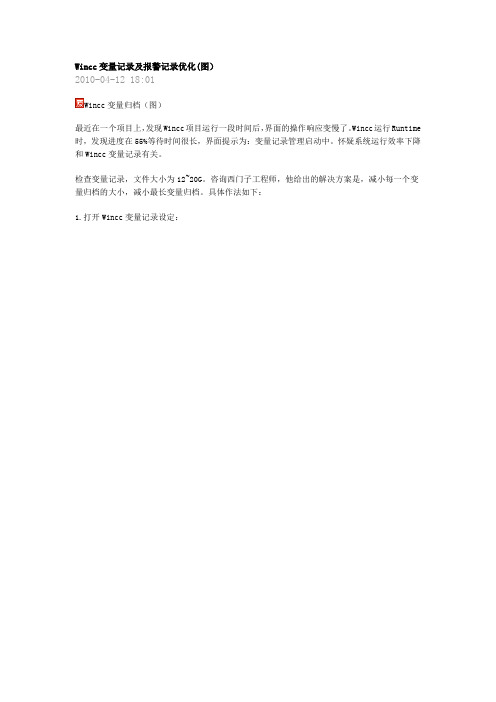
Wincc变量记录及报警记录优化(图)2010-04-12 18:01Wincc变量归档(图)最近在一个项目上,发现Wincc项目运行一段时间后,界面的操作响应变慢了。
Wincc运行Runtime 时,发现进度在55%等待时间很长,界面提示为:变量记录管理启动中。
怀疑系统运行效率下降和Wincc变量记录有关。
检查变量记录,文件大小为12~20G。
咨询西门子工程师,他给出的解决方案是,减小每一个变量归档的大小,减小最长变量归档。
具体作法如下:1.打开Wincc变量记录设定:2.右击快速归档,打开归档属性:3.设定单个分段最大大小为:100~200M,单个分段包含的时间段为:1天。
这两个参数,以最先达到的为有效;4.设定所以分段最大尺寸为:10G,最长时间为3个月。
这两个参数,以最先达到的为有效;5.设定归档备份保存位置:选择“备份组态”选项卡,选择“激活备份”,设定目标路径。
5.这里需要注意,当达到记录文件达到10G,或者达到3个月,则Wincc开始了备份。
例如达到了3个月,3个月后的第一天,系统将把3个月前的第一天的记录放置到备份数据路径下,并不再连接到数据库上。
而新的数据将被保存在ArchiveManager文件夹下,并被连接到数据库上。
6.如果要查询3个月前的数据,则需要在Runtime运行的情况下,打开“变量记录”窗口-》“归档组态”-》右击“快速归档”。
快捷菜单中,选择“连接归档”。
从备份归档文件夹下,选择要连接的归档文件。
另外,对于报警记录无法自动连接归档的情况,也可以使用6所示方法。
对于报警在报警控件中显示只有1000条的问题。
报警控件限制最大报警显示条数为1000条。
如果要查询之前的报警,可以使用日期方式,选择要查询的起始和结束日期,进行查询。
如上的设定以前的使用中一直不很清楚。
这次算是弄明白了。
准备尝试让现场修改如上设置,看是否可以解决界面反应速度问题。
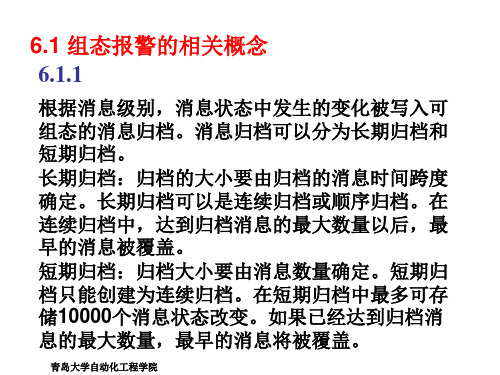

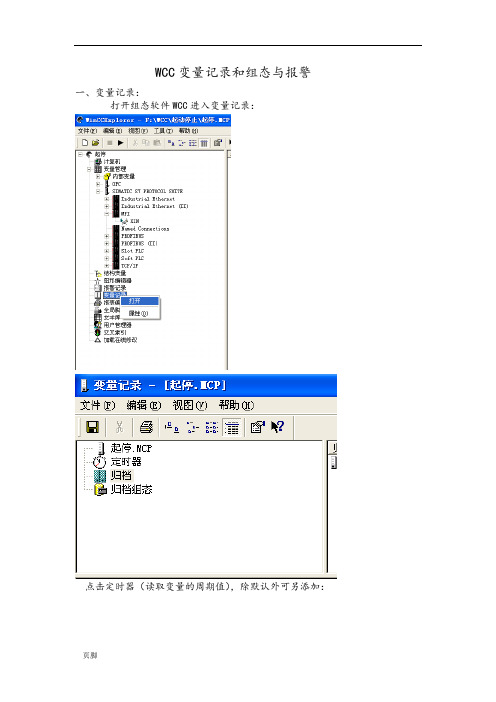
WCC变量记录和组态与报警
一、变量记录:
打开组态软件WCC进入变量记录:
点击定时器(读取变量的周期值),除默认外可另添加:
名称可任意设定,基准在默认值里选择,系数表示我所需要的间隔是基准的几倍。
其它如图设后点确定:
点归档:
点选择:
选中一个后点确定:
点完成即可,若想改变采集周期,可点变量属性:
可分别设置采集、归档/显示时间。
此为参数。
此为显示,若点击直接组态,则会有上下限值设定,当超限时画面只显示上下最大限值。
归档组态为默认,不用去改动设置。
完成后再保存。
另需在计算机属性的起动里要给变量记录系统打勾才能正常调用。
2、曲线组态:
点击画面编辑器里的控件:
双击出现的画面:
+为添加曲线-为减少曲线。
名称可填写中文的实际名。
选择归档/变量:
双击选中的变量可查看变量类型最后点确定:
一般选择线性连接,再选定线性粗细。
电击常规:
窗口标题为画面的总名称,显示标尺为鼠标点到曲线任一点时都自动读出该点数据;公共X轴一般为时间轴共用,Y轴若数据围一样也可共用。
时间围需选择。
标签可标中文实名;围选
择以实际值上下限填入,如0——150;标尺小数位为Y轴分度小数位;小数位为显示数据小数位。
点击确定后完成:
3、查找历史曲线:
在时间轴里点击
再在选择时间里点击选择时间里的要调看的时间段。
运行WCC当中若要改变画面可观度可点击分配参数重新设定:。
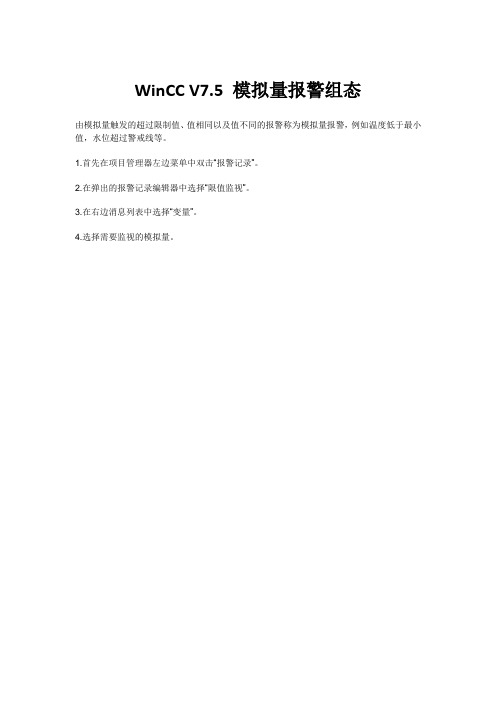
WinCC V7.5 模拟量报警组态
由模拟量触发的超过限制值、值相同以及值不同的报警称为模拟量报警,例如温度低于最小值,水位超过警戒线等。
1.首先在项目管理器左边菜单中双击“报警记录”。
2.在弹出的报警记录编辑器中选择“限值监视”。
3.在右边消息列表中选择“变量”。
4.选择需要监视的模拟量。
5.点击图中变量左边的箭头。
6.在下一行的下拉列表中选择比较方式。
7.这里我们选择上限,消息号填写2,比较值填写80,那么当变量值大于等于80,触发报警。
注意:这里的消息号是手动填写的,必须唯一。
填写后,系统会自动创建编号为2的报警。
8.选择消息列表,我们能看到系统创建的报警和报警消息文本。
9.在图形编辑器中打开画面,从右边的控件列表中,把WinCC AlarmControl控件拖拽到画面,用于显示报警。
10.在弹出的控件属性对话框中(双击控件也可以弹出熟悉对话框),选择消息列表,把需要显示的块从左边列表添加到右边列表,然后保存画面。
11.最后在项目编辑器中选择“计算机”,然后双击计算机名,在弹出的属性对话框中选择“启动”列表,在列表中勾选“报警记录运行系统”,然后激活项目。
项目运行后,可以看到,当触发变量为85,报警控件将显示报警触发的日期,时间,消息文本等。
消息文本中还将显示限制值为80,比较方式为超出上限,超出值为85。
Wincc软件报警声音的触发和确认
通过wincc内部变量的Horn变量组,报警记录,报警器,实现触发报警声音
第一步:打开wincc变量管理器,选中内部变量,在Horn变量组新建几个内部变量,本例中新建HORN_ALM,数据格式定无符号的值,8位,16位,32位都可以,本例中定义为32位,新建HORN1,HORN2,HORN3,数据格式为二进制变量
第二步:打开报警记录,在消息下面可以新建消息,本例中创建了三个消息组,按报警的等级创建了一级报警,二级报警,三级报警,等级的划分看项目上是否有要求,没有就不用划分
第三步:将HORN_ALM变量在添加到三个消息组中,消息位不能重复,HORN_ALM定位32位值,消息位可以从0-31中任意选择
第四步:打开报警器,在消息分配中将三个报警等级选上,消息类别对应的变量为新建内部变量的HORN1,HORN2,HORN3
第五步:在信号分配中,组态HORN1,HORN2,HORN3,对应报警声音文件
总共五步步骤可以实现通过Horn变量组,报警记录,报警器,触发报警声音
报警声音的确认:使用wincc AlarmControl报警控件,当报警消息到达后,会出现报警栏中,通过报警栏上的单个确认按钮或全部确认按钮确认到达的报警条目,当报警消息确认后报警声音停止。
实验五 WinCC 变量记录、在线趋势控件
一、实验目的:
1 、了解 WinCC 变量记录、在线趋势控件。
2 、掌握在项目中创建 WinCC 变量记录、在线趋势控件组态方法。
二、实验内容要求:
1 、创建项目
2 、计算机属性
3 、创建一个项目,组态变量记录、完成在线趋势控件
组态
图形如下:
4 、创建过程变量记录
归档向导、归档组态、图形编辑器中的 WinCC 在线趋势控件、WinCC 在线趋势控件的窗口属性、功能测试。
三、实验器材:
PLC 实验实训装置一套、计算机一套。
四、实验步骤:
1 、创建项目
2 、组态 PLC 连接
3 、创建一个项目、建变量。
4 、归档向导、归档组态。
5 、 WinCC 画面制作:图形编辑器中的 WinCC 在线趋
势控件、 WinCC 在线趋势控件的窗口属性
6 、功能测试、运行调试。
五、实验记录:
1、调试: (根据自己实验情况填写)
2、运行: (根据自己实验情况填写)
3 、结果:
六、实验小结。
按时间查询报警记录用到控件为listView,textbox,progctrl,ImageComboCtrlSubX6309X94AE1X0000X59CB_X6309X94AE1X0000X0000_X6309X94AE1X0000X005 8_X6309X94AE1X00009_OnClick(ByVal Item)Dim sProDim sDsnDim sSerDim sConDim sSqlDim oRsDim connDim oComDim oItemDim comItemDim m, n, sDim oListDim T1,T2,T3,T4,T5,T6,record1,record2Dim a,bSet oList = ScreenItems("ListView1")Set T1=ScreenItems("T1")Set T2=ScreenItems("T2")Set T6=ScreenItems("2")Set T3=ScreenItems("3")Set T4=ScreenItems("4")Set T5=ScreenItems("pro")Set record1=ScreenItems("5")Set record2=ScreenItems("6")oList.View =3oList.ListItems.ClearboItems.ClearboItems.ClearsPro = "Provider=WinCCOLEDBProvider.1;"sDsn = "Catalog=CC_HJ_07_08_19_17_28_13R;"sSer = "Data Source=.\WINCC"sCon = sPro + sDsn + sSersSql = "ALARMVIEW:Select * FROM AlgViewCHT WHERE DateTime>'"+Trim(T1.Text)+"' AND DateTime<'"+Trim(T2.Text)+"'"Set conn = CreateObject("ADODB.Connection")conn.ConnectionString = sConconn.CursorLocation = 3conn.OpenSet oRs = CreateObject("ADODB.Recordset")Set oCom = CreateObject("mand")mandType = 1Set oCom.ActiveConnection = connmandText = sSqlSet oRs = oCom.Executem =oRs.RecordCountT6.OutputValue=mWith oList.ColumnHeaders.Clear.ColumnHeaders.Add , , CStr(oRs.Fields(2).Name), 120 .ColumnHeaders.Add , , CStr(oRs.Fields(0).Name),60.ColumnHeaders.Add , , CStr(oRs.Fields(1).Name), 60 .ColumnHeaders.Add , , CStr(oRs.Fields(37).Name), 120 End WithIf (m > 0) ThenoRs.MoveLastrecord2.OutputValue=oRs.Fields(2).valueoRs.MoveFirstDo While Not oRs.EOFIf n=0 Thenrecord1.OutputValue=oRs.Fields(2).valueEnd Ifn = n + 1T5.Max=mT5.Value=ns = oRs.Fields(2).valueSet comItem=boItems.Add() comItem.Text = sSet comItem=boItems.Add() comItem.Text = sSet oItem = oList.ListItems.Add()oItem.Text = soItem.SubItems(1) = CStr(oRs.Fields(0).value) oItem.SubItems(2) = CStr(oRs.Fields(1).value) oItem.SubItems(3) = CStr(oRs.Fields(37).value)If Trim(oRs.Fields(37).value)="上限值" thena=a+1End IfT3.OutputValue=aIf Trim(oRs.Fields(37).value)="下限值" then b=b+1End IfT4.OutputValue=boRs.MoveNextLoopoRs.CloseElseEnd IfSet oRs = NothingSet conn = NothingEnd Sub。
WCC变量记录和组态与报警
一、变量记录:
打开组态软件WCC进入变量记录:
点击定时器(读取变量的周期值),除默认外可另添加:
名称可任意设定,基准在默认值里选择,系数表示我所需要的间隔是基准的几倍。
其它如图设后点确定:
点归档:
点选择:
选中一个后点确定:
点完成即可,若想改变采集周期,可点变量属性:
可分别设置采集、归档/显示时间。
此为参数。
此为显示,若点击直接组态,则会有上下限值设定,当超限时画面只显示上下最大限值。
归档组态为默认,不用去改动设置。
完成后再保存。
另需在计算机属性的起动里要给变量记录系统打勾才能正常调用。
2、曲线组态:
点击画面编辑器里的控件:
双击出现的画面:+为添加曲线-为减少曲线。
名称可填写中文的实际名。
选择归档/变量:
双击选中的变量可查看变量类型最后点确定:
一般选择线性连接,再选定线性粗细。
电击常规:
窗口标题为画面的总名称,显示标尺为鼠标点到曲线任一点时都自动读出该点数据;公共X轴一般为时间轴共用,Y轴若数据范围一样也可共用。
时间范围需选择。
标签可标中文实名;范围
选择以实际值上下限填入,如0——150;标尺小数位为Y轴分度小数位;小数位为显示数据小数位。
点击确定后完成:
3、查找历史曲线:
在时间轴里点击
再在选择时间里点击选择时间里的要调看的时间段。
运行WCC当中若要改变画面可观度可点击分配参数重新设定:。